Як виправити У вас немає дозволу на збереження в цьому місці в Windows

Коли Windows відображає помилку «У вас немає дозволу на збереження в цьому місці», це не дозволить вам зберегти файли в потрібні папки.
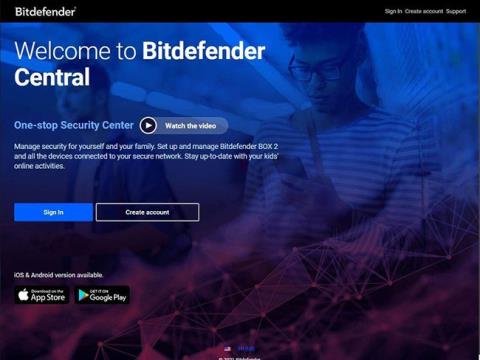
Наповнений преміум-функціями, Bitdefender є одним із найпопулярніших і найнадійніших споживчих антивірусних рішень, доступних сьогодні, тому він включений у наш список найкращого доступного на сьогодні антивірусного програмного забезпечення для Windows .
Яка різниця між Bitdefender Antivirus Free Edition і Bitdefender Antivirus Plus?
Програмне забезпечення, розроблене Румунією, має різні рівні. Як випливає з назви, Bitdefender Antivirus Free Edition не коштує нічого та надає простий інструмент Windows, який зосереджується на двох основних основах безпеки: видаленні вірусів і блокуванні фішингових сайтів.
Тим часом Bitdefender Antivirus Plus є висококласним комерційним продуктом компанії і має початкову ціну 19,99 доларів США (460 000 донгів)/рік за пристрій. Ця версія пропонує додаткові функції, зокрема захист від програм-вимагачів , сканування безпеки Wi-Fi, захист банківських послуг через безпечний браузер, безпечне видалення файлів, сканер уразливостей і менеджер безпеки .
Починаючи з 44,99 дол. США на рік за 5 пристроїв, Bitdefender Total Security включає всі перераховані вище функції, а також інструменти очищення та оптимізації пристрою, систему захисту від крадіжок, а також програми для захисту ваших пристроїв. Захищає також пристрої Mac, Android та iOS. як Windows.
Як завантажити та встановити Bitdefender для Windows
Ви хочете використовувати безкоштовну чи платну версію Bitdefender для Windows? Ось як завантажити його та почати використовувати.
1. Відкрийте веб-браузер і перейдіть на сайт Bitdefender, щоб створити обліковий запис:
https://central.bitdefender.com/Заповніть необхідну інформацію, а потім натисніть кнопку створення облікового запису, переконавшись, що пароль містить щонайменше 8 символів і містить принаймні одну цифру або символ, включаючи символи нижнього та верхнього регістру.

Створіть обліковий запис Bitdefender
2. Виберіть безкоштовну або платну версію Bitdefender. Після входу ви зможете вибрати один із трьох варіантів: активувати існуючу підписку, безкоштовно спробувати Bitdefender за допомогою пробної версії та придбати Bitdefender.

Виберіть безкоштовну або платну версію Bitdefender
3. Якщо ви вирішите вибрати платну версію BitDefender, вам буде надано 10-значний ключ, який ви знайдете в електронному листі-підтвердженні, отриманому після розміщення онлайн-замовлення (якщо електронний лист із підтвердженням не отримано протягом 30 хвилин після завершення оплати, вам слід перевірити папку небажаної пошти чи спаму на наявність пошти). Вам буде запропоновано ввести цей код під час активації підписки.

Введіть код для активації підписки
4. На бічній панелі виберіть « Мої пристрої» , а потім натисніть кнопку з плюсом над «Встановити продукти Bitdefender на свої пристрої» . Потім виберіть «Безпека» та виберіть «Цей пристрій» , щоб інсталювати Bitdefender на ПК, який ви зараз використовуєте.

Встановіть Bitdefender на ПК, яким ви зараз користуєтеся
5. Після завантаження інсталяційного файлу відкрийте та запустіть його. Якщо відображається запит керування обліковим записом користувача Windows, як зазначено вище, виберіть Так . Після цього на екрані з’явиться інсталятор Bitdefender (на цьому етапі ви можете вийти з браузера, якщо бажаєте), і вам доведеться трохи почекати, поки інсталятор завантажить серію необхідних файлів.

На екрані з’явиться інсталятор Bitdefender
6. Після завершення ви отримаєте прапорець із проханням прочитати та погодитися з умовами підписки. Ви повинні прийняти це, перш ніж продовжити. Потім натисніть «Установити». Через короткий проміжок часу Bitdefender буде готовий до роботи на вашому ПК.

Прийміть умови
7. На цьому етапі ви можете виконати початкову перевірку безпеки, натиснувши «Почати оцінку пристрою» . Якщо ви не хочете виконувати сканування в цей час, просто натисніть «Пропустити». Тут ви можете переглянути деталі своєї підписки.

Виконайте початкову перевірку безпеки
8. Натисніть «Готово» , щоб отримати доступ до інтерфейсу Bitdefender, де ви можете перевірити стан безпеки, налаштування сканування та використовувати інші функції програмного забезпечення, включаючи вбудовану VPN і доступну функцію Safepay.

Натисніть «Готово», щоб отримати доступ до інтерфейсу Bitdefender
Щиро вітаю! Ви успішно встановили Bitdefender на свій ПК.
Коли Windows відображає помилку «У вас немає дозволу на збереження в цьому місці», це не дозволить вам зберегти файли в потрібні папки.
Сервер Syslog є важливою частиною арсеналу ІТ-адміністратора, особливо коли мова йде про централізоване керування журналами подій.
Помилка 524: Виник тайм-аут – це специфічний для Cloudflare код статусу HTTP, який вказує на те, що з’єднання із сервером закрито через тайм-аут.
Код помилки 0x80070570 є поширеним повідомленням про помилку на комп’ютерах, ноутбуках і планшетах під керуванням операційної системи Windows 10. Однак він також з’являється на комп’ютерах під керуванням Windows 8.1, Windows 8, Windows 7 або раніших версій.
Помилка «синій екран смерті» BSOD PAGE_FAULT_IN_NONPAGED_AREA або STOP 0x00000050 — це помилка, яка часто виникає після встановлення драйвера апаратного пристрою або після встановлення чи оновлення нового програмного забезпечення. У деяких випадках причиною помилки є пошкоджений розділ NTFS.
Внутрішня помилка відеопланувальника також є смертельною помилкою синього екрана, ця помилка часто виникає в Windows 10 і Windows 8.1. Ця стаття покаже вам кілька способів виправлення цієї помилки.
Щоб пришвидшити завантаження Windows 10 і скоротити час завантаження, нижче наведено кроки, які потрібно виконати, щоб видалити Epic із автозавантаження Windows і запобігти запуску Epic Launcher з Windows 10.
Не слід зберігати файли на робочому столі. Існують кращі способи зберігання комп’ютерних файлів і підтримки порядку на робочому столі. Наступна стаття покаже вам ефективніші місця для збереження файлів у Windows 10.
Якою б не була причина, інколи вам доведеться налаштувати яскравість екрана відповідно до різних умов освітлення та цілей. Якщо вам потрібно спостерігати за деталями зображення або дивитися фільм, вам потрібно збільшити яскравість. І навпаки, ви також можете зменшити яскравість, щоб захистити батарею ноутбука.
Ваш комп’ютер випадково прокидається та з’являється вікно з написом «Перевірка оновлень»? Зазвичай це пов'язано з програмою MoUSOCoreWorker.exe - завданням Microsoft, яке допомагає координувати установку оновлень Windows.








